文件备份怎么弄?重要文件备份的方法
2023-03-24 16:31:28
编辑:KK
阅读:1040次
“有人知道文件备份怎么弄吗?刚入职新公司,领导给我发了很多重要的文件,为了避免在接下来的工作中出现错误,我想将这些文件进行一个备份的处理。想问下大家平时都是怎么进行文件备份的?具体操作步骤是什么?”
对于文件备份的习惯,很多用户会选择将文件备份到百度云盘上面,在需要使用的时候,去下载就可以了,不过备份速度和下载速度可能比较慢,并且开通会员价值不菲!那么是否还有其他文件备份方法推荐吗?因为产出的大多数文件都是比较重要的,如果要防止文件丢失的情况发生,那就必须要做好文件备份工作,至于文件如何快速备份,今天就给大家推荐一个文件备份方法。
你们听说过易我备份专家吗?它是一款功能齐全、操作简单的电脑备份软件。非常适用于个人和家庭的可靠备份软件,能够为用户快速备份 Windows 系统并在重要时刻还原所需数据,它支持备份文件、系统、磁盘/分区、Outlook邮件,用户可根据自己的实际情况设置定时备份计划和备份清理规则,定时备份保护重要数据。相较于网上其它备份工具而言,用起来很方便。
另外易我备份专家提供了五种计划类型:一次性备份、每日、每周、每月、发生事件时,设定好备份计划,电脑就会根据我们的设定自行备份,无需我们再去手动操作,就算我们再忙也不用担心忘记给电脑备份了。
下载安装后,可以参考以下步骤进行电脑文件备份:
步骤 1. 备份您要传输的文件。
1、在原始 PC 上启动易我电脑迁移软件(EaseUS Todo PCTrans Pro)。点击左侧“备份和还原”选项,然后单击“开始”继续。

2、选择数据备份,然后点击“下一步”。
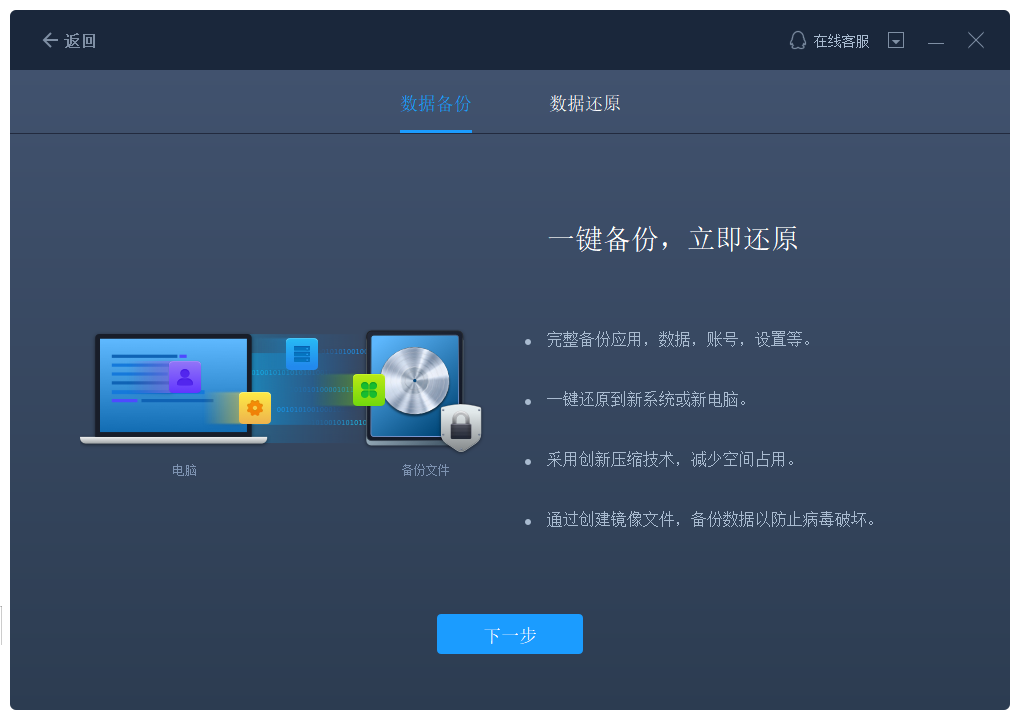
3、为备份文件命名,点击“浏览”选择备份路径,例如将U盘设置为备份位置。

4、您可以通过单击“应用和文件”部分中的“编辑”按钮来选择要备份的应用程序和文件。然后单击备份并等待该过程完成。


5、创建完成后确定。安全弹出 USB 驱动器并将其连接到目标 PC。

步骤 2. 恢复备份文件并在没有网络的情况下传输到新 PC。
1、在目标 PC 上,启动易我电脑迁移软件,单击备份和还原 > 开始 > 数据还原 > 下一步。

2、选择部分特定文件,例如应用程序、文件或帐户,然后单击恢复。

文件备份怎么弄?上文提到的易我备份专家可以很方便地帮助我们进行文件的备份,大家可以根据自己的实际情况选择适合自己的备份计划。
温馨提示:本文由易我科技网站编辑部出品转载请注明出处,违者必究(部分内容来源于网络,经作者整理后发布,如有侵权,请立刻联系我们处理)
标签:






